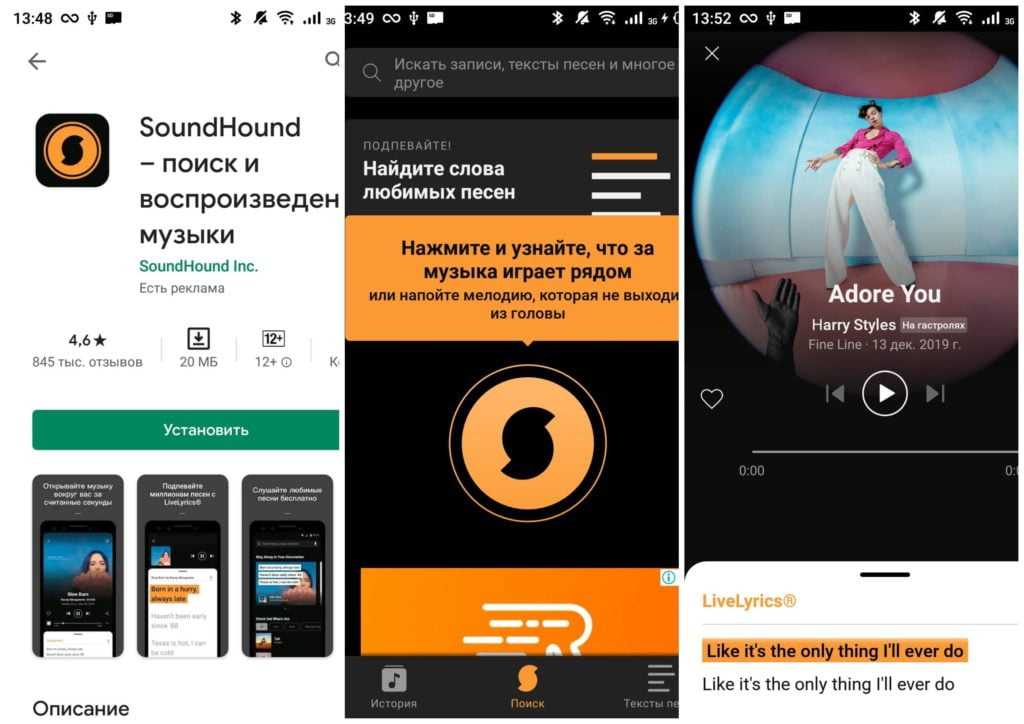Как найти песню из видео – лучшие способы поиска музыки
Как найти музыку из видео
Как найти песню из видео, которая зацепила настолько, что постоянно крутится в голове? Зависит от того, на каком устройстве вы собрались вести поиск музыки, готовы ли устанавливать дополнительные программы и приложения или нет. В статье мы собрали все советы и лайфхаки по тому, как найти музыку из видео, которые вы вообще сможете найти в Интернете. Так что, на всякий случай сохраняйте материал в закладки, чтобы не потерять, и с легкостью находите любые музыкальные композиции при помощи наших простых инструкций.
Как найти песню из видео
Начнем с самых очевидных способов найти песню по видео. Для начала, предположим, что вы запомнили или записали слова куплета или припева понравившейся песни.
Поищите песню по словам
Писать в строке поиска то, что помните, даже если это обрывки фраз или вы не помните, как точно пел исполнитель.

Попробовать поискать в базах сайтов со словами популярных песен, особенно хорошо на них искать композиции на английском, если вы его понимаете и можете на нем писать.
Наговорить отложившиеся в памяти строчки голосовому помощнику, возможно вам повезет и он «вспомнит» откуда цитата.
Попробуйте Телеграм-боты для распознавания музыки
Активные пользователи Телеграма могут пойти путем попроще: воспользоваться старым добрым ботом для распознавания музыки от сервиса «Яндекс.Музыка».
Добавьте в список контактов бота @YaMelodyBot.
Запустите бота.
Отправьте ему аудиосообщение с фрагментом мелодии или песни длиной 5-10 секунд.
Получите в ответ на запрос ссылку на распознанную песню на «Яндекс.Музыке», разумеется, если у бота не возникнет проблем с определением названия композиции и исполнителя.
Помимо бота от «Яндекс.Музыки» есть и другие, например @SongIDbot и @auddbot.
Возможно, узнать музыку поможет Midomi
Откройте ссылку на сайт в браузере на мобильном или на компьютере.
Перейти на midomi.comВключите музыку, которую нужно распознать, так, чтобы она звучала как можно четче и чище.
Нажмите на главной странице сервиса кнопку распознавания и поднесите источник звука поближе к микрофону устройства распознавания.
Дождитесь, пока сервис распознает мелодию и предложит ссылки для покупки или ознакомительного прослушивания найденной по базам песни.
midomi.com также может узнать музыку, если ее напеть или наговорить слова куплета/припева. Работает такое распознавание хуже, чем с оригинала, потому что для определения песни алгоритму нужно слышать звуки максимально близкие к оригиналу. В любом случае, если от нужной песни есть только слова или не покидающая ум мелодия, стоит попробовать и этот вариант.
Робот распознавания музыки тоже поможет, если есть фрагмент аудиофайла и по нему надо определить название трека
Робот audiotag. info работает только онлайн и не имеет своего интерфейса «одной кнопки», как у вышеупомянутого сервиса. А вот принцип работы у всех инструментов такого плана одинаковый:
info работает только онлайн и не имеет своего интерфейса «одной кнопки», как у вышеупомянутого сервиса. А вот принцип работы у всех инструментов такого плана одинаковый:
Загружаете файл.
Алгоритм ищет в нем сходства с образцами из базы.
При обнаружении достаточного количества совпадений, система выдает пользователю ссылку на ознакомление с музыкой или ее покупку.
Отдельно отметим, что audiotag.info неплохо ищет по прямой ссылке: скармливаете ему ссылку на видео на YouTube, например, и в ответ получаете информацию о том, какая музыка играет в фоне.
На видеохостингах найти песню из видео периодически помогает поиск в комментариях
Чтение комментариев к видео – «хитрый» способ узнать музыку, которая в нем играет, без программ, приложений и сервисов для мобильных. В популярных роликах на YouTube и других подобных платформах для нахождения «того самого» комментария человека, поделившегося ссылкой на источник музыкального сопровождения, понадобится уйма времени.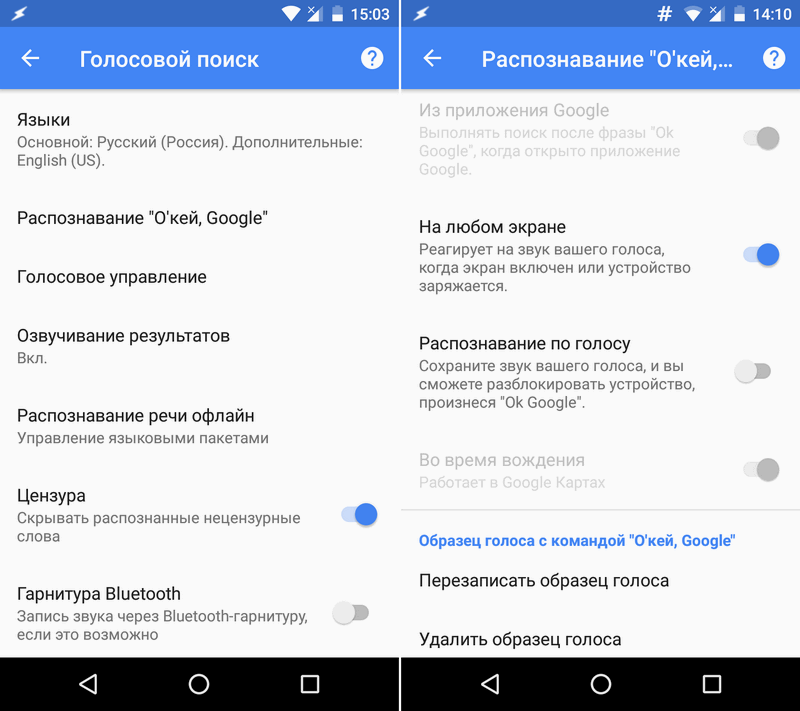 Но когда принципиально обойтись без программ или «цифровые распознаватели» оказались бессильны, имеет смысл попробовать этот лайфхак в деле. По опыту, почти в каждом ролике с музыкой среди комментариев есть упоминание того, что играет, где снято, кто на видео и пр.
Но когда принципиально обойтись без программ или «цифровые распознаватели» оказались бессильны, имеет смысл попробовать этот лайфхак в деле. По опыту, почти в каждом ролике с музыкой среди комментариев есть упоминание того, что играет, где снято, кто на видео и пр.
Саундтреки к фильмам часто можно найти в сборниках OST
С фильмами проще, чем с видео категории No Name – к кино несложно найти сборники саундтреков и поискать среди них тот самый, который так понравился при просмотре. Сборники OST следует искать в поисковиках, в новостной ленте ВК в виде подборки с постером или среди плейлистов YouTube и YouTube.Music.
Что-то до сих пор получается отыскать в аудиозаписях ВК
ВКонтакте, кстати, при всех произошедших с ним изменениях до сих пор остается ценным источником музыки и информации о ней. Некоторые помнят, как «начиналась» музыка в ВК – с выгрузки в сеть тучи безымянных аудио с незаполненными тегами и неподписанных. Как ни странно, но рожденное в хаосе обрело порядок, и сейчас в аудио ВК можно найти порой то, что не определяют онлайн-сервисы и сам Google не узнает по цитате из куплета.
Как ни странно, но рожденное в хаосе обрело порядок, и сейчас в аудио ВК можно найти порой то, что не определяют онлайн-сервисы и сам Google не узнает по цитате из куплета.
Поиск музыки: способы для смартфона
На смартфоне распознавать музыку можно через приложения или встроенные возможности голосовых помощников. Это удобно – мобильный всегда под рукой. Но не всегда возможно – для успешного поиска нужно стабильное скоростное подключение к Интернету, оффлайн Shazam и аналогичные ему приложения не работают.
Shazam
Одна из самых популярных платформ для распознавания музыки и хранения собственной библиотеки ссылок на распознанные треки. Shazam работает на iOS, Android и других устройствах, а в его базе из более 10 миллионов музыкальных композиций на разных языках находится если не все, что играет вокруг, то определенно многое.
Установите Shazam на поддерживаемое устройство на iOS или Android.
Запустите приложение и включите музыку, которую хотите распознать.
 Версия, актуальная на ноябрь 2021 года, на Андроиде поддерживает определение песни, которая играет на фоне. Например, можно включить видео на Ютубе и режим наложения поверх окон (в актуальных версиях операционной системы), тогда можно шазамить «на лету», не закрывая фоновые приложения.
Версия, актуальная на ноябрь 2021 года, на Андроиде поддерживает определение песни, которая играет на фоне. Например, можно включить видео на Ютубе и режим наложения поверх окон (в актуальных версиях операционной системы), тогда можно шазамить «на лету», не закрывая фоновые приложения.Нажмите на большую кнопку «Шазамить» для того, чтобы приложение перешло в режим прослушивания и идентификации музыки, или откройте поиск по тексту и исполнителю – пиктограмма в виде лупы.
Прослушайте распознанную песню в Apple Music или на YouTube, сохраните в библиотеку и получите из базы приложения другую информацию по аудиофайлу.
Голосовые помощники Siri, Google Ассистент, Алиса
У голосовых помощников, как правило, по умолчанию есть опция «распознавания музыки на слух». Для того, чтобы Ассистент, Сири или Алиса поняли, что сейчас играет, нужно поднести телефон или планшет с активным режимом распознавания как можно ближе к источнику звука. Рассмотрим, как распознать играющую музыку при помощи голосового помощника, на примере Google Ассистента на Android.
Рассмотрим, как распознать играющую музыку при помощи голосового помощника, на примере Google Ассистента на Android.
Запустите Ассистента с виджета, ярлыка или голосовой командой «Ok, Google».
Спросите ассистента голосом или текстом: «Что сейчас играет».
Поднесите микрофон устройства поближе к динамикам, из которых играет музыка, чтобы повысить шансы на успешное распознавание слов и мотива.
Просмотрите предложенные варианты, если Ассистент не может дать однозначный ответ, или сохраните себе песню в YouTube Music – доступно для распознанных.
Алиса, Сири и другие популярные голосовые помощники могут то же самое, причем, порядок действий для запроса будет полностью таким же.
SoundHound
SoundHound – это помощник меломана с массой полезных функций. Помимо традиционного распознавания музыки через прослушивания фрагмента, в приложении поддерживается распознавание напетой или наигранной на музыкальном инструменте мелодии. Аккаунт в приложении позволяет хранить собственную библиотеку распознанной музыки, получать рекомендации на основе распознанного, а еще – вы сможете петь любимые песни, как в караоке с режимом динамического отображения текста в процессе воспроизведения – LiveLyrics.
Аккаунт в приложении позволяет хранить собственную библиотеку распознанной музыки, получать рекомендации на основе распознанного, а еще – вы сможете петь любимые песни, как в караоке с режимом динамического отображения текста в процессе воспроизведения – LiveLyrics.
Установите и запустите приложение.
Нажмите оранжевую кнопку, чтобы захватить играющее на фоне аудио или напеть мелодию, застрявшую в голове.
Получите ссылку на прослушивание распознанной оригинальной композиции с текстом, информацией об исполнителе, альбоме, треке.
Как узнать музыку: способы для ПК
Когда музыкальная коллекция хранится не в облаке, а на компьютере или ноутбуке, то навести в ней порядок и распознать безымянные файлы помогут программы, вроде Jaikoz Audio Tagger или Tunatic, а также онлайн-сервис с одноименным браузерным расширением – AHA Music.
Jaikoz Audio Tagger
Программа для упорядочивания музыкальной библиотеки с функцией автоматического заполнения тегов аудиофайлов из собственной базы по аудиоотпечатку. Простыми словами, у редактора есть своя подсистема, которая распознает содержимое аудиофайла и сама подписывает его так, как нужно.
Простыми словами, у редактора есть своя подсистема, которая распознает содержимое аудиофайла и сама подписывает его так, как нужно.
Скачайте и установите программу, можно попробовать демо-версию, прежде чем покупать недешевую лицензию.
Перейдите в File → Open folder или нажмите CTRL + O для перехода к добавлению в программу папки с нераспознанными аудиофайлами.
Перейдите в Action → Auto Correct, чтобы запустить процесс автоматического распознавания песен и заполнения полей для тегов по данным из базы программы.
Отредактируйте добавленные теги вручную – на свое усмотрение.
AHA Music — Song Finder for Browser
Браузерный сервис с двумя режимами распознавания – идентификация песни по фрагменту записи и по живому пению. Первый вариант подойдет, когда заинтересовавшая музыка играет поблизости, например, по радио. В этом случае:
В этом случае:
Откройте сайт AHA Music.
Перейти на aha-music.comНажмите на кнопку с иконкой микрофона – Identify Songs by Recording.
Нажмите Разрешить во всплывающем окошке, чтобы сервис получил доступ к микрофону компьютера и смогу услышать играющую музыку.
Дождитесь, пока система запишет фрагмент услышанной музыки и прогонит его по своим базам.
Перейдите по сгенерированной ссылке, чтобы прослушать песню полностью и узнать, как она называется и кто ее поет.
Не всегда получается сориентироваться в реальном времени и включить распознавание. Также нередки ситуации, когда в голову всплыла мелодия из далекого детства, слова крутятся на языке, но вспомнить название и исполнителя не получается. Тогда можно попробовать напеть песню:
Нажмите на кнопку с иконкой поющего человека Identify Songs by Humming / Singing.
Напойте или спойте песню, о которой хотите получить информацию.

Перейдите по ссылке, предложенной сервисом после распознавания.
Учтите, чем лучше вы поете, тем точнее будет проведено распознавание. Также на точности определения песни по напеву может повлиять шум в помещении, плохой микрофон, помехи и даже медленное подключение к Интернету.
Tunatic
Заслуженная программа, пережившая пик популярности еще в начале 2000-х. Она до сих пор работает и может по праву считаться лучшей в определении старых зарубежных песен. Единственное, что точно не распознается – классические мелодии, и об этом разработчики упоминают на сайте. Также у владельцев компьютеров на свежих операционных системах macOS и Windows могут возникнуть проблемы с запуском Tunatic. Если вам не повезло и программа не запускается, попробуйте портативную версию (архив без инсталлятора).
Установите программу.
Запустите на компьютере или другом устройстве (если на компьютере есть рабочий микрофон) музыку для распознавания.

Активируйте режим распознавания в Tunatic.
Дождитесь, пока программа обработает запрос и выдаст вам название песни и имя исполнителя.
Поиск песен выполняется по собственной базе на сервере, поэтому без доступа в Интернет программа работать не будет. Для массовых запросов и сторонников анонимности инструмент также не подойдет – нет поддержки прокси.
Скачать бесплатно
Скачать бесплатно
Скачать бесплатно
Скачать бесплатно
Шазамом и другими инструментами для распознавания музыки пользуются не только меломаны и коллекционеры цифровой музыки. Ютуб-блогеры, тиктокеры и создатели Reels для Instagram чуть ли не основная аудитория подобных приложений, сервисов и программ. Контент-мейкеры знают, какая боль – вдохновиться крутым треком в одном из влогов и не знать, где найти его целиком для монтажа своего видео. Это практически то же самое, что придумать сценарий, отснять материал и так и не смонтировать ничего стоящего просто потому, что в редакторе нужные функции или надежно спрятаны или не очевидно реализованы. Так вот, если вам нужен видеоредактор, в котором легко и удобно создать мультимедийный контент, переходите на Movavi Видеоредактор Плюс.
Так вот, если вам нужен видеоредактор, в котором легко и удобно создать мультимедийный контент, переходите на Movavi Видеоредактор Плюс.
Movavi Видеоредактор Плюс предлагает широкий спектр возможностей для обработки аудио, наложению эффектов и записи собственных звуковых дорожек. В отдельной вкладке для работы с аудио вы найдете эквалайзер и другие опции, а непосредственно на временной шкале сможете нарезать аудио, приглушать и другими способами создавать нужные звуковые эффекты.
Кроме того, Movavi Видеоредактор Плюс может пригодиться, чтобы улучшить качество зашумленных записей. Например, если вы впопыхах записывали на диктофон звуки радио в маршрутке, чтобы зашазамить, когда появится Интернет, а приложение теперь не может узнать песню из-за фоновых шумов. Попробуйте отрегулировать звучание инструментами в Movavi Видеоредакторе Плюс, это может помочь все же найти ту самую песню.
Создавайте видео. Творите. Вдохновляйте.
* Бесплатная версия Movavi Видеоредактора имеет следующие ограничения: 7-дневный пробный период, водяной знак на сохраненных видео и, если вы сохраняете проект как аудиофайл, возможность сохранить только ½ длины аудио.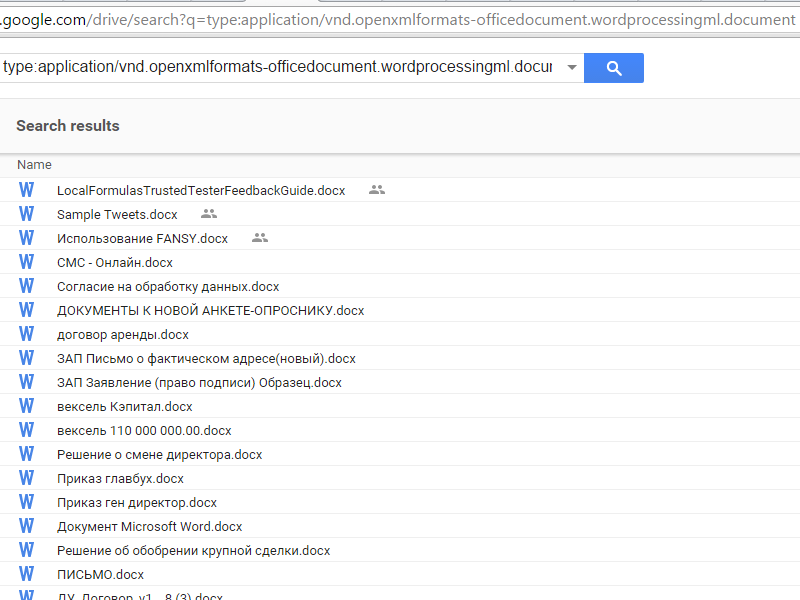
Подпишитесь на рассылку о скидках и акциях
Подписываясь на рассылку, вы соглашаетесь на получение от нас рекламной информации по электронной почте и обработку персональных данных в соответствии с Политикой конфиденциальности Movavi. Вы также подтверждаете, что не имеете препятствий к выражению такого согласия. Читать Политику конфиденциальности.
В Google появилась функция поиска песни по напеву — видео
https://ru.sputnik.kg/20201017/google-funktsiya-muzyka-poisk-napevanie-1050104080.html
В Google появилась функция поиска песни по напеву — видео
В Google появилась функция поиска песни по напеву — видео
Чтобы найти нужную композицию, достаточно напевать или насвистывать мелодию — программа предложит наиболее подходящие треки. 17.10.2020, Sputnik Кыргызстан
2020-10-17T20:17+0600
2020-10-17T20:17+0600
2021-12-14T14:27+0600
/html/head/meta[@name=’og:title’]/@content
/html/head/meta[@name=’og:description’]/@content
https://sputnik. kg/img/07e4/0a/11/1050104391_0:101:3076:1840_1920x0_80_0_0_a77358120f76a36f177a7fe7e145b0ef.jpg
kg/img/07e4/0a/11/1050104391_0:101:3076:1840_1920x0_80_0_0_a77358120f76a36f177a7fe7e145b0ef.jpg
Sputnik Кыргызстан
+74956456601
MIA „Rosiya Segodnya“
2020
Sputnik Кыргызстан
+74956456601
MIA „Rosiya Segodnya“
Новости
ru_KG
Sputnik Кыргызстан
+74956456601
MIA „Rosiya Segodnya“
1920
1080
true
1920
1440
true
https://sputnik.kg/img/07e4/0a/11/1050104391_0:4:3076:1937_1920x0_80_0_0_2b469a88bd2c543394d3716624bd783d.jpg
1920
1920
true
Sputnik Кыргызстан
+74956456601
MIA „Rosiya Segodnya“
Sputnik Кыргызстан
новости, общество, в мире, google
новости, общество, в мире, google
БИШКЕК, 17 окт — Sputnik. Поисковая система Google представила новую функцию, которая позволяет найти любую песню, просто напевая или насвистывая ее, сообщается в официальном блоге компании.
Новая опция получила название «Hum to search», что в переводе означает «Напой, чтобы найти». Для поиска необходимо нажать значок микрофона и сказать «Что это за песня?» или кнопку «Поиск песни». Тем, кто пользуется голосовым помощником Google, достаточно просто сказать «Эй, Google, что это за песня?» и напевать мелодию 10-15 секунд.
Поиск покажет наиболее вероятные совпадения, позволит выбрать лучшее, изучить информацию о песне и исполнителе. В процессе сопоставления алгоритмы Google могут убирать музыкальные инструменты, тембр и тон исполнителя, остается только числовая последовательность песни.
YouTube тестирует функцию покупки товаров прямо из видео
Новая функция доступна пользователям устройств на базе iOS и Android на 20 языках, включая русский.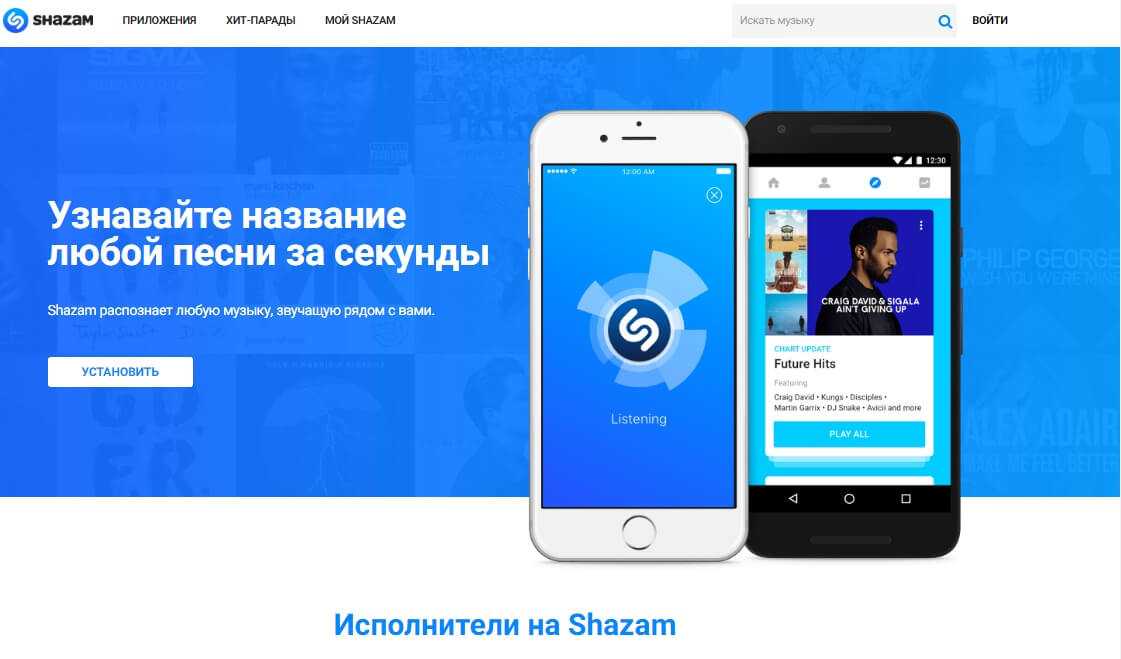 Чтобы воспользоваться нововведением, следует обновить приложение Google до последней версии.
Чтобы воспользоваться нововведением, следует обновить приложение Google до последней версии.
В комментариях юзеры, которые уже протестировали данную опцию, написали, что она намного лучше Shazam. Отмечается, что нововведение может «убить» популярное приложение, которое распознает мелодии только по аудиозаписи.
Песня застряла в голове? Просто напевайте для поиска
15 октября 2020 г.
min read
Кришна Кумар
Старший менеджер по продукту, Поиск Google
Вы знаете эту песню, которая звучит так: «Да даааа да да даааа на наа наа оооо да»? Или тот, который начинается с гитарных аккордов «да на на наа»? Мы все знаем, как это расстраивает, когда вы не можете вспомнить название песни или какое-либо слово, но мелодия застряла у вас в голове. Сегодня на Search On мы объявили, что теперь Google может помочь вам разобраться в этом — не требуется ни текста, ни имени исполнителя, ни идеального слуха.
Напевайте для поиска ушного червя
Начиная с сегодняшнего дня вы можете напевать, насвистывать или напевать мелодию в Google, чтобы решить проблему с ушным червем. На мобильном устройстве откройте последнюю версию приложения Google или найдите виджет поиска Google, коснитесь значка микрофона и произнесите «Что это за песня?» или нажмите кнопку «Найти песню». Затем начните напевать в течение 10-15 секунд. В Google Assistant это так же просто. Скажите: «Окей, Google, что это за песня?» а затем напевайте мелодию. В настоящее время эта функция доступна на английском языке для iOS и более чем на 20 языках для Android. И мы надеемся расширить это на другие языки в будущем.
После того, как вы закончите напевать, наш алгоритм машинного обучения поможет определить возможные совпадения песен. И не волнуйтесь, вам не нужен абсолютный слух, чтобы использовать эту функцию. Мы покажем вам наиболее вероятные варианты в зависимости от мелодии. Затем вы можете выбрать наилучшее совпадение и изучить информацию о песне и исполнителе, просмотреть любые сопровождающие музыкальные клипы или прослушать песню в своем любимом музыкальном приложении, найти текст, прочитать анализ и даже проверить другие записи песни, если они доступны.
Затем вы можете выбрать наилучшее совпадение и изучить информацию о песне и исполнителе, просмотреть любые сопровождающие музыкальные клипы или прослушать песню в своем любимом музыкальном приложении, найти текст, прочитать анализ и даже проверить другие записи песни, если они доступны.
Как машины изучают мелодии
Так как же это работает? Простой способ объяснить это состоит в том, что мелодия песни подобна ее отпечатку пальца: каждая из них имеет свою уникальную индивидуальность. Мы создали модели машинного обучения, которые могут сопоставить ваше мычание, свист или пение с нужным «отпечатком пальца».
Когда вы напеваете мелодию в поиске, наши модели машинного обучения преобразуют звук в числовую последовательность, представляющую мелодию песни. Наши модели обучены распознавать песни на основе различных источников, включая пение, насвистывание или напевание людей, а также студийные записи.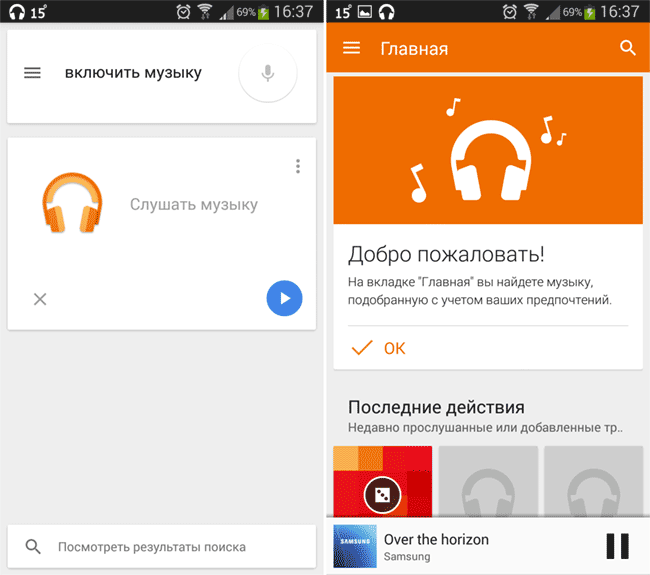
Мы сравниваем эти последовательности с тысячами песен со всего мира и выявляем потенциальные совпадения в режиме реального времени. Например, если вы послушаете «Dance Monkey» Tones and I, вы узнаете песню, независимо от того, пели ли ее, насвистывали или напевали. Точно так же наши модели машинного обучения распознают мелодию записанной в студии версии песни, которую мы можем использовать, чтобы сопоставить ее с напевным звуком человека.
Это основано на работе нашей исследовательской группы по технологии распознавания музыки. Мы запустили Now Playing на Pixel 2 в 2017 году, используя глубокие нейронные сети для обеспечения распознавания музыки с низким энергопотреблением на мобильных устройствах. В 2018 году мы внедрили ту же технологию в функцию SoundSearch в приложении Google и расширили охват до каталога из миллионов песен.
Так что в следующий раз, когда вы не сможете вспомнить название какой-нибудь запоминающейся песни, которую слышали по радио, или классического джема, который любят ваши родители, просто начните напевать. Вы получите ответ в рекордно короткие сроки.
ОПУБЛИКОВАНО В:
Как напевать песни для поиска в Google
Когда-нибудь у вас в голове застревала песня, слова которой вы не знаете? Не знаете текста песни достаточно, чтобы найти его в Интернете, просто набрав текст? У Google есть решение для вас. Приложение Google Search может определить песню по вашему напеванию или даже насвистыванию, что упрощает поиск новой музыки. Это можно сделать прямо на вашем iPhone или iPad.
Shazam может быть лучшим приложением для распознавания музыки, но не все активно слушают интересующую их песню, поэтому трюк с использованием Siri на iPhone или iPad, чтобы выяснить, какая музыка играет, будет недоступен. в этой ситуации. Многие люди где-то слышат отрывок из песни, а потом он застревает у них в голове, даже если они не знают слов. Это довольно распространено, поэтому в таких случаях функция Google Hum to Search, безусловно, берет верх. Это не похоже ни на что, что мы видели раньше.
в этой ситуации. Многие люди где-то слышат отрывок из песни, а потом он застревает у них в голове, даже если они не знают слов. Это довольно распространено, поэтому в таких случаях функция Google Hum to Search, безусловно, берет верх. Это не похоже ни на что, что мы видели раньше.
Давайте взглянем на эту замечательную функцию и научимся напевать для поиска песен с помощью приложения Google на iPhone и iPad.
Прежде чем начать, вам понадобятся две вещи. Очевидно, что на вашем устройстве должно быть установлено приложение Google, поскольку именно его мы и будем использовать, но, кроме того, вам также необходимо установить приложение Google Assistant. Когда вы закончите, просто выполните следующие действия:
- Запустите приложение Google Search на своем iPhone или iPad и коснитесь значка микрофона, расположенного в правой части строки поиска.
- Теперь вы найдете опцию «Поиск песни» под точками, как показано на снимке экрана ниже. Нажмите на него, чтобы продолжить.

- Это приведет вас к специальному разделу поиска песен в приложении. Все, что вам нужно сделать прямо сейчас, это просто напеть строчку или куплет песни, которую вы пытаетесь найти.
- Как только приложение определит песню, оно отобразит три ближайших результата, как показано ниже. В большинстве случаев первый результат является наиболее точным.
Как видите, Google упростил поиск песен, просто напевая. Сколько времени это заняло?
Нажатие на песню просто инициирует ее поиск в Google, который может отобразить весь текст песни. Таким образом, вы можете сравнить и посмотреть, действительно ли это то, что вы слушали.
Важно отметить, что Google может не получить никаких результатов, если у него возникнут проблемы с идентификацией вашего напевания. Мы протестировали около десяти разных песен с помощью приложения, и оно не смогло обнаружить три из них. В большинстве случаев, пока песня популярна, вы должны получить результат.


 Версия, актуальная на ноябрь 2021 года, на Андроиде поддерживает определение песни, которая играет на фоне. Например, можно включить видео на Ютубе и режим наложения поверх окон (в актуальных версиях операционной системы), тогда можно шазамить «на лету», не закрывая фоновые приложения.
Версия, актуальная на ноябрь 2021 года, на Андроиде поддерживает определение песни, которая играет на фоне. Например, можно включить видео на Ютубе и режим наложения поверх окон (в актуальных версиях операционной системы), тогда можно шазамить «на лету», не закрывая фоновые приложения.